Pērkot maršrutētāju , kas atbalsta spēcīgus bezvadu signālus , un jūs uzzināsit, ka Wi-Fi 5GHz netiek parādīts jūsu ierīcē, tas liek aizdomāties, vai esat izšķērdējis naudu. Neuztraucieties, ir daži iemesli, kāpēc tas notiek.
Pieņemot, ka esat iegādājies divjoslu vai trīs joslu maršrutētāju , jūs noteikti netērējāt naudu. Iespējams, ka maršrutētāja iestatījumos vai ierīču iestatījumos ir kaut kas nepareizs. Šajā amatā mēs parādīsim dažus veidus, kā novērst šo problēmu. Bet vispirms mums jāapspriež, kā darbojas Wi-Fi , kāpēc mēs izmantojam 5GHz Wi-Fi un uzskaitīt visbiežāk sastopamos iemeslus, kāpēc 5GHz Wi-Fi nav parādīts . Pēc īsa ievada mēs jums sniegsim dažus padomus, kā novērst šo problēmu.
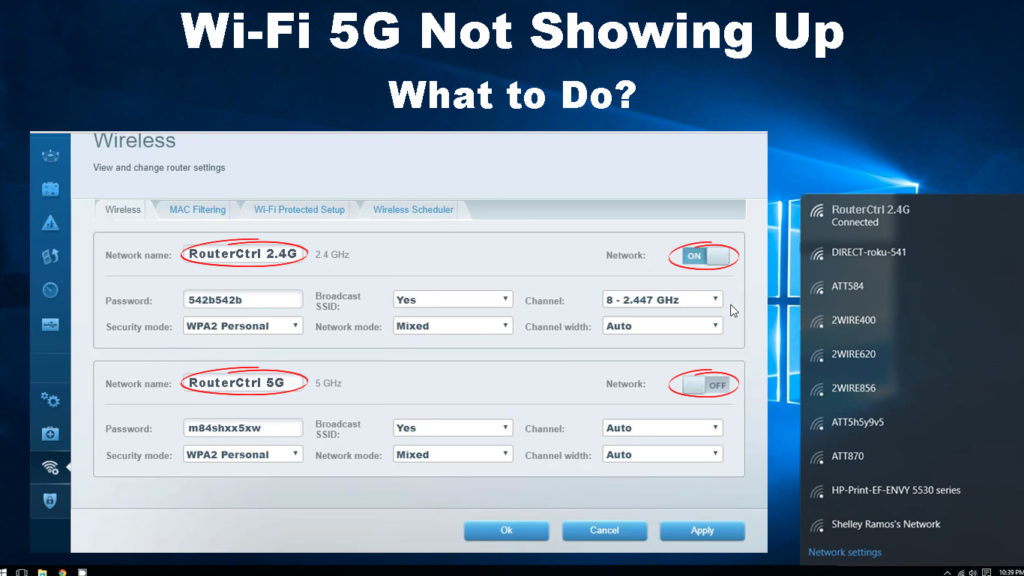
Kā darbojas Wi-Fi?
Wi-Fi ir bezvadu tehnoloģija, kas nodrošina datu pārraidi. Katra ierīce, kas marķēta ar Wi-Fi preču zīmi, var izmantot Wi-Fi. Tas darbojas, izmantojot radio frekvences. Tā vietā, lai izmantotu kabeļus signāla un komunikācijas pārraidei, mūsu ierīces izmanto radio.
Katrai ierīcei ar Wi-Fi iespējotu bezvadu (Wi-Fi) adapterim . Šī ir aparatūras sastāvdaļa, kurai ir divas daļas. Pirmais ir uztvērējs, bet otrais ir raidītājs.
Mēģinot viedtālrunī izmantot Google, jūs nosūtāt pieprasījumu. Šis pieprasījums tiek pārraidīts jūsu maršrutētājam , bezvadu maršrutētājs saņem pieprasījumu un pārsūta to internetā. Tas pats notiek, kad saņemat datus.
Serveri nosūta datu paketes uz jūsu maršrutētāju, un maršrutētājs tos pārraida ierīcē, izmantojot bezvadu radio frekvenci. Pašlaik divas visbiežāk izmantotās frekvences ir 2,4 GHz un 5 GHz.
Kāpēc izmantot 5 GHz bezvadu?
Iemesls, kāpēc mūsdienu bezvadu maršrutētāji ir divjoslu vai trīs joslu maršrutētāji, ir tas, ka šīs divas visizplatītākās frekvences darbojas labi kopā. Ja vienam ir trūkumi, otram ir priekšrocības. Divjoslu maršrutētāji pārraida Wi-Fi signālus abās frekvencēs-2,4 GHz un 5 GHz.
Trīs joslu maršrutētāji pārraida vienu 2,4 GHz bezvadu tīklu un divus 5 GHz bezvadu tīklus. Dažiem maršrutētājiem ir abi (vai visi trīs) tīkli vienā un tajā pašā SSID (pakalpojumu komplekta identifikators) , ti, tīkla nosaukums. Mūsu ierīču adapteri labi mainās, lai mainītos starp radioaparātiem, pat nepamanot.
Vecie maršrutētāji atbalstīja tikai vienu radiofrekvenču joslu - 2,4 GHz radio. Šīs radio frekvences joslas galvenais trūkums ir tas, ka tā ir lēnāka nekā 5 GHz josla . Tomēr tas aptver plašāku diapazonu un nodrošina spēcīgāku signālu.
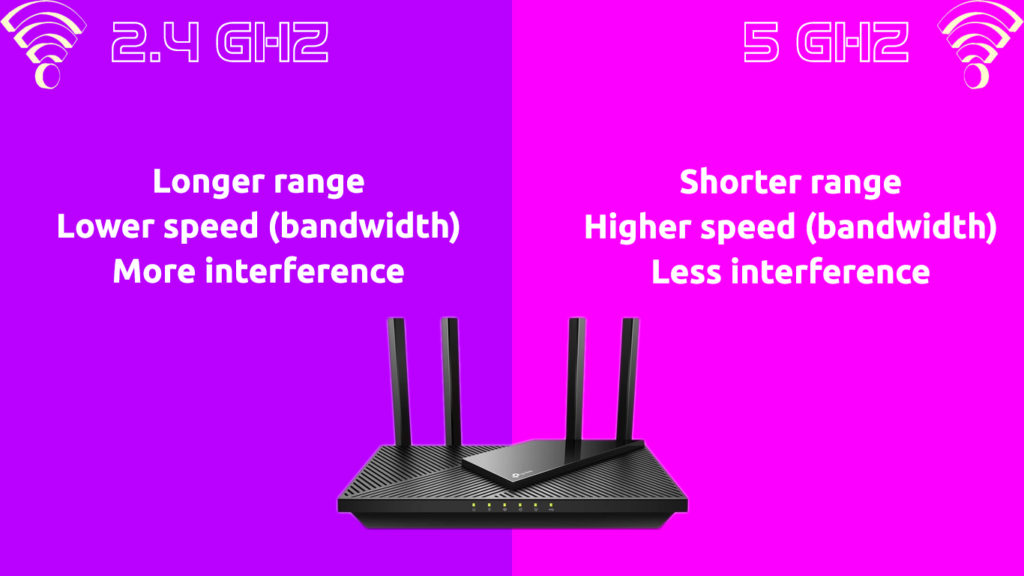
Jo augstāks frekvence, jo vājāks signāls. Izmantojot 5 GHz, varat izmantot ātru bezvadu transmisiju, taču diapazons ir daudz īsāks. Kombinācijā abi ir neticami funkcionāli, un tie var garantēt vienmērīgu bezvadu savienojumu jūsu mājās.
Kāpēc Wi-Fi 5 GHz nerādās?
Pirmais iemesls ir tas, ka tas ir ar tādu pašu nosaukumu kā 2,4 GHz, tāpēc nav iespējas pateikt, vai jūs ar to savienojat. Vairumā gadījumu, kas var apvienot divas joslas vienā, ir tā sauktā joslas steeering funkcija. Iespējot joslas steeering, tiks apvienots 2,4 GHz un 5 GHz joslas, un jūsu ierīcei (klēpjdatoram, tālrunim utt.) Domājams, ka automātiski pārslēdzas starp joslām. Lai sadalītu divas joslas atsevišķi, jums vienkārši jāatspējo joslas steeering funkcija, un jūs iegūsit divus atsevišķus Wi-Fi tīklus.
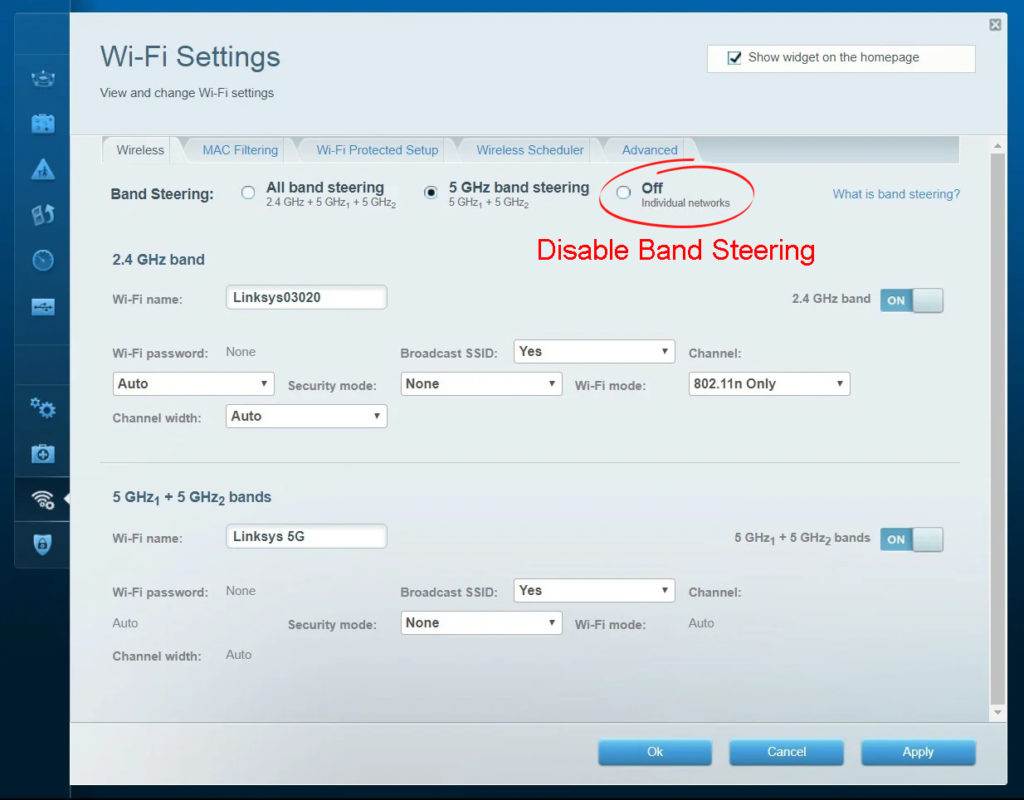
Ja tā nav joslu vadība vai ja jūsu maršrutētājs neatbalsta grupas vadību, ir arī citi iemesli, kāpēc 5GHz Wi-Fi josla netiek parādīta :
- Radio atspējots: 5 GHz Wi-Fi radio nav pareizi iestatīts vai tas ir atspējots. Lai novērstu šo problēmu, mums jāiet uz mūsu maršrutētāju iestatījumiem un jāpārbauda, vai viss ir kārtībā.

- Neatbilstošs: ja tas nav parādīts un jūsu pagalmā ir bārbekjū, ir milzīga iespēja, ka jūs esat nepieejams. Mēģiniet atgriezties iekšā un izveidot savienojumu ar 5 GHz Wi-Fi .
- Neatbalsta: tas notiek, ja jūsu ierīce neatbalsta 5 GHz savienojumus. Vienīgais, ko jūs šeit varat darīt, ir iegādāties jaunu ierīci, kas to atbalsta.
- Novecots maršrutētājs: iespējams, izmantojat novecojušu maršrutētāju, kas neatbalsta 5 GHz frekvences radio. Šeit mēs iesakām iegādāties jaunu maršrutētāju, kas var izpildīt jūsu vajadzības.
- Novecojušais autovadītājs: tas reti notiek, jo vairums cilvēku automātiskos atjauninājumus ieslēdz. Tātad novecojis draiveris var notikt, ja kādu laiku neesat izmantojis ierīci vai ja tas ilgu laiku esat atvienots no interneta.
Wi-Fi 5GHz nerāda labojumus
Ir dažas lietas, ko varat darīt, lai salabotu Wi-Fi 5 GHz, neizrādot problēmu. Pirmais, kas jums vienmēr jādara, ir maršrutētāja savietojamība ar 5 GHz. Pārbaudiet, vai ierīce, kuru jūs izmantojat, lai izveidotu savienojumu ar savu Wi-Fi tīklu, atbalsta 5 GHz.
1. Pārbaudiet maršrutētājus un ierīces savietojamību ar 5 GHz Wi-Fi
Ļaujiet darīt ierīci vispirms. Ja tā darbojas Windows 10, meklēšanas lodziņā ierakstiet CMD. Nospiediet Enter, kad parādās pirmais rezultāts. Kad melnais logs tiek atvērts, jums jāievada neth wlan rādītājs autovadītājiem un jānoskaidro Enter.
Tas parādīs daudz lietu, bet, ja jūs uzmanīgi apskatīsit, redzēsit līniju, kurā teikts, ka radio veidi ir atbalstīti. Šajā rindā, ja redzat 802.11b, 802.11n un 802.11ac, jūsu ierīce atbalsta 5 GHz bezvadu radio. Turklāt, ja ir norādīts 802.11ax, jūsu Windows dators var izveidot savienojumu ar 5 GHz Wi-Fi.

Maršrutētājam vienkārši dodieties tiešsaistē, ierakstiet modeli meklētājprogrammā un pārbaudiet, vai tas atbalsta divstāvu Wi-Fi vai trīs joslu Wi-Fi. Ja tas ir tikai vienas joslas Wi-Fi, jūsu maršrutētājs neatbalsta 5 GHz Wi-Fi, un jums ir jāiegādājas jauns.
2. Iegūstiet adapteri
Ja jūsu ierīce neatbalsta 5 GHz bezvadu radio veidus, bet maršrutētājs to dara, varat iegūt Wi-Fi USB adapteri, kas atbalsta 5 GHz Wi-Fi . Šis ir izcils risinājums - tas ir diezgan lēts un bez grūtībām. Jums nav jāizjauc dators un jāaizstāj Wi-Fi adapteris. Jūs varat vienkārši pievienot šo Wi-Fi dongle un izveidot savienojumu ar 5 GHz Wi-Fi.

3. Izslēdziet adaptera jaudas pārvaldību
Dodieties uz meklēšanas lodziņu un ierakstiet ierīces pārvaldnieku Hit Enter. Kad esat tur, izvērsiet sadaļu ar nosaukumu Network Adapter, atrodiet bezvadu adapteri un ar peles labo pogu noklikšķiniet uz tā. Noklikšķiniet uz rekvizītiem un atrodiet cilni Power Management. Jūs redzēsit izvēles rūtiņu, kurā teikts, ka Dators ļauj izslēgt ierīci, lai saglabātu jaudu, noņemiet to atzīmēt, un tas ir tas.

4. Iestatiet 5 GHz kā vēlamo joslu
Dodieties uz iestatījumiem un pēc tam atrodiet tīkla internetu. Kad esat tur, atlasiet Mainīt adaptera opcijas. Sasniedzot logu, kur varat redzēt visus pieejamos tīklus, atlasiet to, kuru jūs šobrīd izmantojat.
Ar peles labo pogu noklikšķiniet uz tīkla, kuru jūs šobrīd izmantojat, un noklikšķiniet uz Properties. Noklikšķiniet uz konfigurēšanas. Atlasiet cilni Advanced, atrodiet līniju, kurā teikts vēlamā josla, un atlasiet to. Mainiet nolaižamajā vērtībā, lai dotu priekšroku 5 GHz joslai. Noklikšķiniet uz Labi un mēģiniet izveidot savienojumu ar Wi-Fi.

5. Atinstalējiet atjauninājumu
Kad Wi-Fi 5 GHz netiek parādīts, tā varētu būt problēma ar notikušo atjauninājumu. Vienkārši pārbaudiet, vai ir kādi nesenie atjauninājumi, un atinstalējiet tos, lai redzētu, vai tas darbojas. Dodieties uz iestatījumiem> Atjaunināt drošību> Skatīt Atjaunināt vēsturi> Atjaunināt atjauninājumus. Jūs vienmēr varat izvēlēties, kuru atjauninājumu atinstalēt.
6. Sistēmas atjaunošana
Visbeidzot, ja jūs iepriekš varējāt noteikt 5 GHz Wi-Fi, un tagad tas vispār netiek parādīts, jūs vienmēr varat veikt sistēmu atjaunot laiku, kad bija pieejams 5 GHz Wi-Fi. Lai to izdarītu, jums jānoklikšķina uz iestatījumiem.
Kad šajā izvēlnē noklikšķiniet uz atjaunināšanas drošības. Jūs varat izvēlēties atkopšanas iespēju un pēc tam izvēlēties citu iespēju, taču mēs iesakām izvēlēties atgriezties pie agrākas būves. Hit restart tagad, un tas ir tas. Protams, jums būs jābūt OS attēlam, lai to atjaunotu.
Secinājums
Tur jūs ejat, Wi-Fi 5 GHz nerādīšana vairs nevajadzētu būt problēmai. Ja 5 GHz Wi-Fi nav savienojams ar jūsu ierīci, varat vienkārši iegādāties ierīci, kas atbalsta 5 GHz savienojumus. Ja maršrutētājs neatbalsta 5 GHz Wi-Fi, jums ir nepieciešams jauns maršrutētājs . Ja abi, jūsu ierīce un maršrutētājs atbalsta 5 GHz Wi-Fi, izmēģiniet ieteiktos labojumus. Visbeidzot, ja neviens no labojumiem darbojas, jūs vienmēr varat piezvanīt uz tehnisko atbalstu, lai noskaidrotu, vai tie var palīdzēt.
